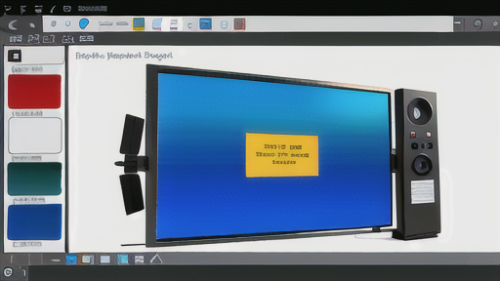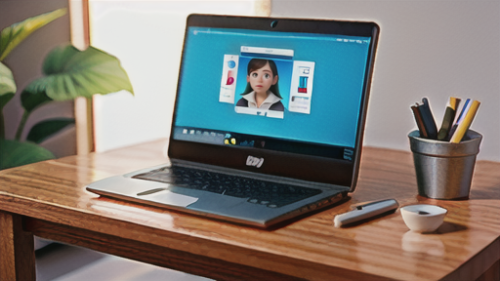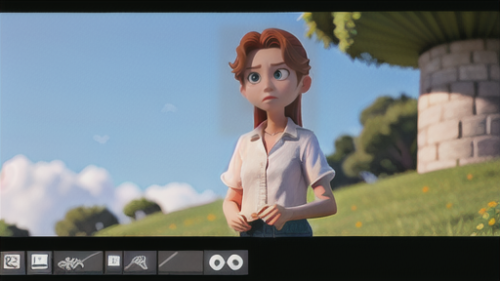音声
音声 原音忠実再現!PCM録音の魅力
私たちが普段耳にしている音は、実は空気の振動です。太鼓を叩いたり、弦を弾いたりすると、その振動が空気中を波のように広がり、私たちの耳に届きます。この空気の振動は、まるで海の波のように、大小さまざまな波形で表すことができます。高い音は細かい波形で、低い音は大きな波形で表現されます。音をデジタル化するということは、この連続したアナログの波形を、コンピュータが理解できるデジタルデータに変換することを意味します。この変換を可能にする技術の一つが、PCM録音と呼ばれる方法です。PCM録音は、音の波形を一定の時間間隔で細かく切り取り、その瞬間ごとの音の大きさを数値に変換します。まるで、なめらかな曲線を細かい点でつないでいくように、音の波をデジタルデータへと変換していくのです。この時間間隔を細かくすればするほど、より元の音に忠実なデータを得ることができます。そして、この数値化されたデータこそが、デジタル音の基盤となるのです。例えば、ある瞬間の音の大きさが「5」で、次の瞬間が「7」、その次が「9」だとすると、コンピュータは「5、7、9」という数字の並びとして音を認識します。そして、この数字の並びを元にして、スピーカーを振動させ、再び音として再生するのです。PCM録音は、このデジタル化のプロセスにおいて、音の波形を忠実に再現することに重点を置いているため、原音に近い高音質を実現できるという特徴があります。CDやデジタルオーディオプレーヤーなどで使われているのも、このPCM録音の技術です。まさに、現代の音響技術を支える重要な技術と言えるでしょう。